Le liste numerate in Word rappresentano strumenti di grande utilità per organizzare le informazioni, strutturare documenti e schematizzare idee. Tuttavia, chiunque abbia creato una lista con più di nove elementi potrebbe essersi imbattuto in un fastidioso problema di formattazione. In questo articolo, analizzeremo le cause di tale inconveniente e forniremo le soluzioni per risolverlo, consentendoti di elaborare documenti più professionali e di facile lettura.
Come Allineare Correttamente i Numeri delle Liste in Word
Per impostazione predefinita, Word allinea i numeri delle liste basandosi sulla loro prima cifra. Questo approccio è adeguato per i numeri a una sola cifra, ma genera problemi evidenti quando si superano le nove unità. L’obiettivo ideale sarebbe allineare i numeri delle liste in base alla loro ultima cifra (o punto decimale), garantendo così un allineamento ordinato e uniforme, a prescindere dalla loro lunghezza.
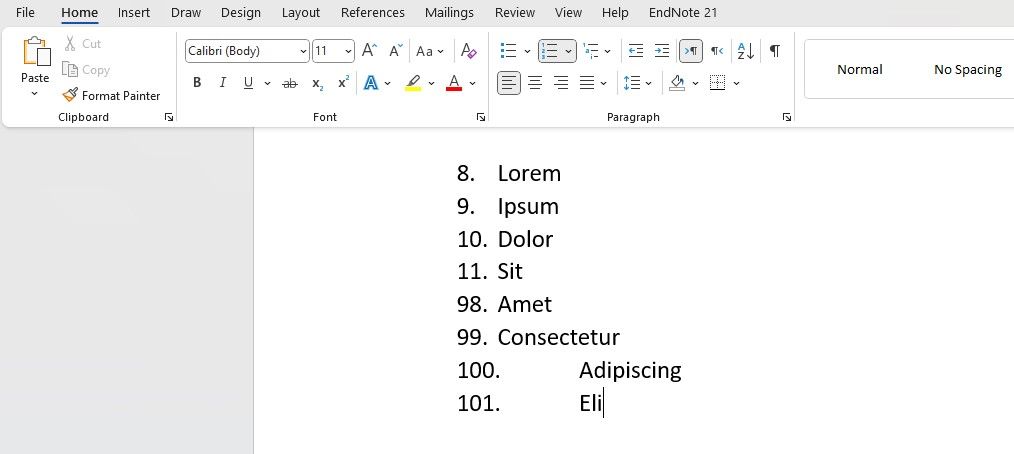
Tuttavia, l’impostazione predefinita di Word genera l’effetto opposto. Questo disallineamento diventa ancora più marcato con i numeri a tre cifre, creando una lista disomogenea e difficile da consultare.
Fortunatamente, questo problema è facilmente risolvibile modificando l’allineamento dei numeri nelle impostazioni di formattazione delle liste di Word. Ecco come procedere:
- Seleziona la lista numerata da correggere.
- Nella sezione “Paragrafo” della barra multifunzione, clicca sulla freccia a discesa accanto al pulsante “Numerazione”.
- Scegli l’opzione “Definisci nuovo formato numero” dal menu a tendina.
- Nella finestra di dialogo che compare, modifica l’allineamento da “Sinistra” a “Destra”.
- Clicca su “OK” per salvare le modifiche.
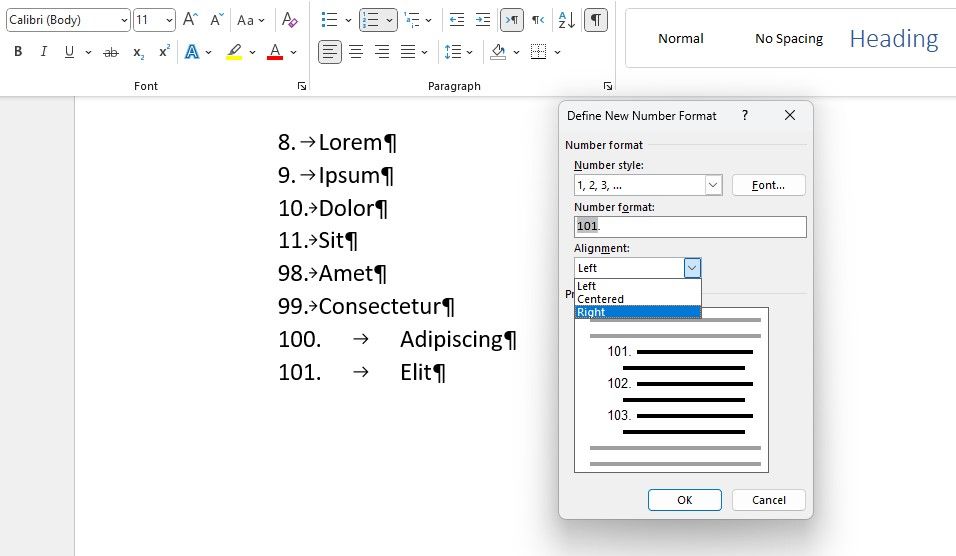
Ecco fatto! I numeri delle tue liste ora si allineeranno correttamente, conferendo al tuo documento un aspetto ordinato e professionale, indipendentemente dal numero di elementi inclusi.
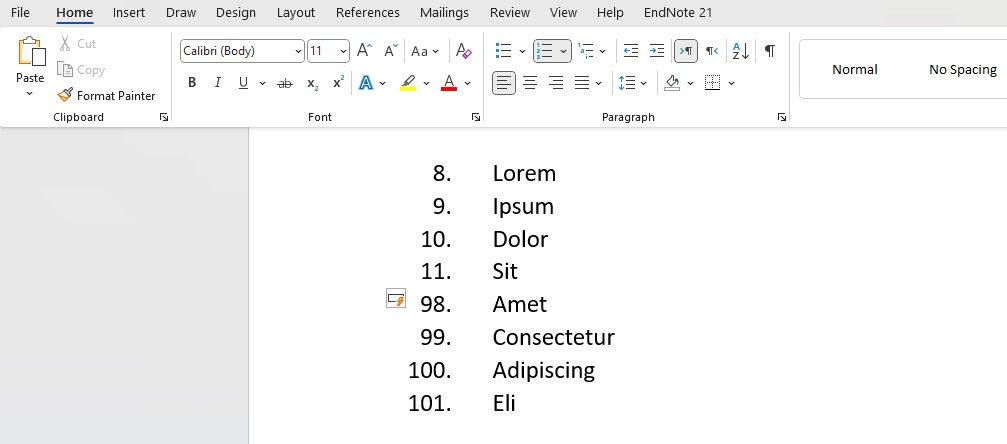
Allineare Liste con Numeri Romani
Una delle criticità nell’allineamento a destra dei numeri delle liste è la gestione dei numeri romani. La lunghezza dei numeri romani varia in modo meno prevedibile rispetto ai numeri arabi, pertanto un allineamento a sinistra può causare un aspetto disomogeneo. Ad esempio, il numero “I” è significativamente più corto di “VIII”, creando una lista visivamente discontinua.
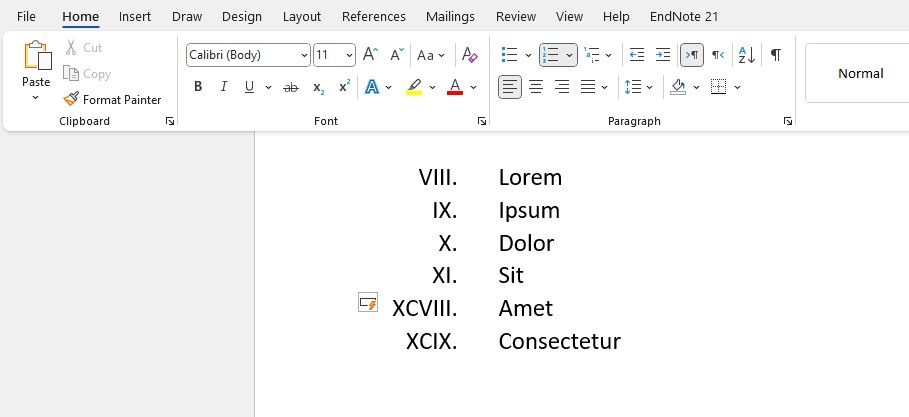
In questi casi, ho riscontrato che la soluzione migliore è allineare la lista a sinistra e poi regolare la formattazione per gli elementi con una sola cifra. Ecco come fare:
- Seleziona la lista contenente numeri romani a una sola cifra.
- Accedi alla finestra “Definisci nuovo formato numero”, come descritto precedentemente.
- Nel campo di testo “Formato numero”, aggiungi esattamente cinque spazi vuoti dopo il punto.
- Clicca su “OK”.
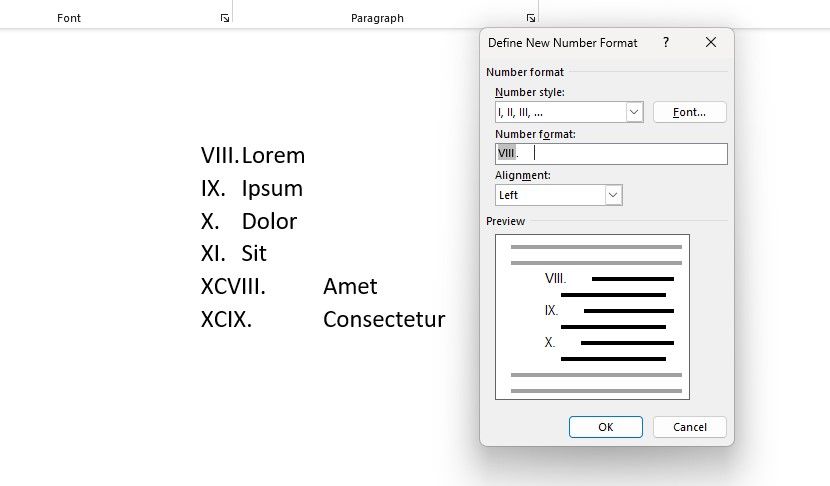
Questa operazione aggiungerà un margine agli elementi a una sola cifra, equiparando lo spazio a quelli con più caratteri.
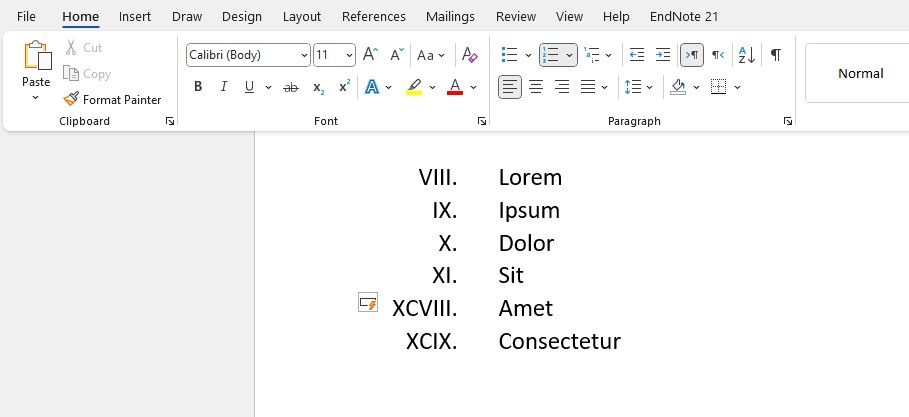
Seguendo questi passaggi, i numeri delle tue liste si allineeranno in modo impeccabile, a prescindere dallo stile numerico scelto. L’allineamento dei numeri delle liste può sembrare una piccola seccatura, ma fortunatamente esiste una soluzione semplice ed efficace.